Varios usuarios de Office informan que reciben el error «Microsoft está esperando que otra aplicación complete una acción OLE» cuando intentan ejecutar un script VBA o cuando intentan ejecutar Excel desde una plataforma de lanzamiento de BI. Se informa que el problema ocurre en todas las versiones recientes de Windows, incluidas Windows 7, Windows 8.1 y Windows 10)
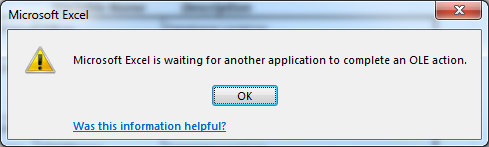
¿Qué es una acción OLE?
Una acción de vinculación e incrustación de objetos (OLE) es esencialmente un mecanismo diseñado para ayudar a varias aplicaciones de Office (Word, Excel, Powerpoint, Sharepoint) a comunicarse con otras aplicaciones para completar una operación con éxito.
¿Qué está causando el error «Microsoft Excel está esperando que otra aplicación complete una acción OLE»?
Investigamos este tema en particular analizando varios informes de usuarios y revisando la documentación oficial de Microsoft. Incluso logramos replicar el tema en una de nuestras máquinas de prueba.
Si Excel emite una solicitud de comunicación a otra aplicación (digamos Word), lo hace utilizando el objeto OLE y luego espera la respuesta de la aplicación. Si la respuesta no llega dentro del umbral de tiempo predeterminado, Excel activará la siguiente advertencia al usuario final: $ 0027 Microsoft Excel está esperando que otra aplicación complete una acción OLE $ 0027
Aunque el mensaje de error es siempre el mismo, en realidad hay un par de escenarios bastante comunes que desencadenarán este error en particular en Microsoft Excel:
-
El protocolo DDE está deshabilitado en Excel: este problema podría deberse a que el protocolo de intercambio dinámico de datos (DDE) está deshabilitado en la configuración de Excel.
-
Instalación de Office dañada: algunos usuarios afectados han informado que el problema se resolvió después de reinstalar o reparar toda la instalación de Office.
-
El complemento Adobe Acrobat PDFMaker entra en conflicto con Excel: ha habido varios informes de usuarios que han podido resolver el problema al deshabilitar o desinstalar el complemento PDFMaker.
-
El proceso de IE (Internet Explorer) está interfiriendo con DDE: se informa que esto ocurre normalmente cuando el usuario intenta guardar un archivo en Microsoft Excel. En este caso, la solución es cerrar el proceso manualmente.
Si actualmente tiene problemas para resolver este mensaje de error en particular, este artículo le proporcionará una selección de pasos para la solución de problemas. A continuación, se muestra una selección de métodos que otros usuarios en una situación similar han utilizado con éxito para resolver el problema.
Para obtener los mejores resultados, siga los métodos a continuación hasta que encuentre una solución que sea eficaz para resolver el problema. Empecemos
Método 1: desinstale Adobe Acrobat PDFMaker (si corresponde)
Algunos usuarios han logrado resolver el mensaje de error desinstalando el complemento Adobe Acrobat PDF Maker. Resulta que este complemento tiene el potencial de entrar en conflicto con ciertas versiones de Microsoft Excel.
Aquí hay una lista de las versiones de Office que son compatibles con PDF Maker:
-
Office 2010 (Office 14) de 32 y 64 bits
-
Office 2013 (Office 15) de 32 y 64 bits
-
Office 2016 (Office 16) de 32 y 64 bits
Nota: puede consultar la guía de compatibilidad completa de Adobe (aquí).
Si este escenario es aplicable y no confía tanto en PDF Maker, lo más probable es que pueda resolver el problema deshabilitando o desinstalando el complemento Adobe Acrobat PDFMaker.
Aquí hay una guía rápida sobre cómo hacer esto:
Actualización: también puede usar este Fix-it (aquí) para deshabilitar automáticamente el complemento PDFMaker. Es compatible con todas las versiones recientes de Windows, incluidas Windows 10, Windows 8.1, Windows 7 y Windows Vista.
-
Abra Microsoft Excel y haga clic en Archivo usando la barra de cinta.
Abra Microsoft Excel y vaya a Archivo
-
En el menú Archivo, haga clic en Opciones (en la parte inferior de la lista del menú).
Vaya a Archivo> Opciones
-
En el menú de opciones de Excel, haga clic en Complementos usando el menú de la izquierda. Luego vaya al panel derecho, expanda el menú desplegable asociado con Administrar y elija Complementos COM. Luego haga clic en el botón Ir … para abrir el menú de complementos COM
Vaya a Complementos, elija Complementos COM en el menú desplegable y haga clic en Ir
-
En el cuadro Complementos COM, desmarque la casilla asociada con el Complemento COM de Acrobat PDFMaker Office o selecciónelo y haga clic en Eliminar para eliminarlo por completo.
-
Reinicie su computadora y vuelva a realizar los pasos que anteriormente fallaron después de que se complete el siguiente inicio.
Si aún recibe el error $ 0027, Microsoft Excel está esperando que otra aplicación complete una acción OLE $ 0027, desplácese hacia abajo hasta el siguiente método a continuación.
Método 2: permitir aplicaciones que usen DDE en la configuración de Excel
Como han informado muchos usuarios, el problema podría ocurrir si Microsoft Excel está configurado para ignorar cualquier aplicación que intente comunicarse con Excel utilizando el protocolo de intercambio dinámico de datos (DDE).
Por ejemplo, supongamos que hace doble clic en un libro de Excel en el Explorador de Windows; tan pronto como se registra el comando, se envía un intercambio dinámico de datos (DDE) a Excel. Ese intercambio le indicará a Excel que abra el libro en el que acaba de hacer doble clic.
Si Excel está configurado para ignorar las aplicaciones que utilizan el protocolo de intercambio dinámico de datos, el intercambio no se producirá y en su lugar aparecerá el mensaje de error $ 0027 Microsoft Excel está esperando que otra aplicación complete una acción OLE $ 0027.
Afortunadamente, puede solucionar fácilmente este problema accediendo al menú Opciones de Excel y habilitando el protocolo DDE. Aquí hay una guía rápida sobre cómo hacer esto:
-
Abra Microsoft Excel y haga clic en Archivo. No importa si abre un libro nuevo o un documento nuevo.
Abra Microsoft Excel y vaya a Archivo
-
En el menú Archivo, haga clic en Opciones en el panel izquierdo.
Vaya a Archivo> Opciones
-
En el menú Opciones de Excel, haga clic en la pestaña Avanzado en el menú de la izquierda. A continuación, muévase al panel derecho y desplácese hacia abajo hasta llegar a la sección General. Una vez allí, asegúrese de que la casilla asociada con Ignorar otras aplicaciones que usan Intercambio dinámico de datos (DDE) no esté marcada.
Habilitar el protocolo DDE en Excel
-
Haga clic en Aceptar para guardar sus cambios, luego reinicie Microsoft Excel. Luego, repita la operación que causó anteriormente el error «Microsoft está esperando que otra aplicación complete una acción OLE» y vea si el problema persiste.
Si aún encuentra el mismo mensaje de error, continúe con el siguiente método.
Método 3: matar el proceso de Internet Explorer (IE)
Varios usuarios que ven el error «Microsoft está esperando que otra aplicación complete una acción OLE» cuando intentan guardar el archivo pueden ver el error porque un proceso de IE está interfiriendo con el intercambio dinámico de datos (DDE).
Los usuarios en una situación similar han informado que el problema se resolvió después de eliminar el proceso de IE manualmente. Aquí hay una guía rápida sobre cómo hacer esto:
-
Presione Ctrl + Shift + Esc para abrir el Administrador de tareas.
-
Dentro del Administrador de tareas, vaya a la pestaña Procesos y vea si tiene algún proceso que pertenezca a Internet Explorer que esté activo actualmente.
-
Si ve uno abierto, simplemente haga clic derecho sobre él y elija Finalizar tarea para cerrarlo.
Cierre el proceso de Internet Explorer (IE)
-
Regrese a Excel y vea si el error «Microsoft está esperando que otra aplicación complete una acción OLE» todavía ocurre cuando intenta guardar el archivo.
Si aún se encuentra con el mismo error, vaya al siguiente método a continuación.
Método 4: eliminar la aplicación de mensajes de Excel
Si ve el mensaje de error cuando intenta ejecutar un script de VBA, una solución sería suprimir el mensaje de la aplicación con un pequeño fragmento de código.
Pero tenga en cuenta que esto no solucionará el problema en sí, es solo una solución que evita que aparezca el mensaje de error. Sin embargo, será útil si su único objetivo es evitar que aparezca el mensaje de error.
Aquí hay una guía rápida para insertar un código VBA en un libro de Excel que suprimirá los mensajes de la aplicación de Excel:
-
Abra su libro de trabajo en Excel y presione Alt + F11 para abrir el Editor de Visual Basic (VBE).
-
En la barra Proyecto (lado izquierdo), haga clic con el botón derecho en Este libro y elija Insertar> Módulo.
Haga clic con el botón derecho en Este libro y elija Insertar> Módulo
-
En el módulo recién creado, pegue el siguiente código (en la sección derecha de la pantalla):
Private Declare Function CoRegisterMessageFilter Lib "ole32" (ByVal IFilterIn As Long, ByRef PreviousFilter) As Long Public Sub KillMessageFilter() Dim IMsgFilter tan largo CoRegisterMessageFilter 0&, IMsgFilter End Sub Public Sub RestoreMessageFilter() Dim IMsgFilter tan largo Filtro de registro de mensajes IMsgFiltro, IMsgFiltro Fin Sub
Actualización: otros usuarios han informado que han logrado evitar que aparezca el mensaje de error utilizando el siguiente código VBA:
Sub CreaXYZ() Dim wdApp como objeto Dim wd como objeto Sobre el error Reanudar siguiente Set wdApp = GetObject(, "Word.Application") Si el número de error 0 entonces Set wdApp = CreateObject("Word.Application") Finalizar si En Error Ir a 0 Set wd = wdApp.Documents.Open(ThisWorkbook.Path & Application.PathSeparator & "XYZ template.docm") wdApp.Visible = Verdadero Range("A1:B10").CopyPicture xlScreen wd.Range.Paste End Sub -
Presione Ctrl + S y haga clic en No cuando vea la advertencia «Las siguientes funciones no se pueden guardar en un libro sin macros».
Haga clic en No en la advertencia
-
Luego, elija una ubicación adecuada para el libro de trabajo modificado, establezca un nombre adecuado y asegúrese de que Guardar como tipo esté configurado como Libro de trabajo habilitado para macros de Excel. Una vez que todo esté en orden, haga clic en Guardar para crear el libro de trabajo habilitado para macros de Excel.
Creación de un libro de trabajo habilitado para macros de Excel
-
Presione Alt + Q para cerrar el editor y regresar a su libro de trabajo. Una vez que regrese a su editor, presione Alt + F8, seleccione la macro que acaba de crear y presione Ejecutar.
Después de completar este procedimiento, ya no debería ver el error $ 0027 Microsoft Excel está esperando que otra aplicación complete una acción OLE $ 0027 con este libro (aunque aún podría ocurrir en segundo plano).
Método 5: deshabilite el modo de compatibilidad (si corresponde)
Algunos usuarios han logrado resolver el problema después de descubrir que el ejecutable de Excel se estaba ejecutando en modo de compatibilidad. Esto puede ocurrir debido a la intervención manual del usuario o una aplicación de terceros.
Si sospecha que Excel se está ejecutando en modo de compatibilidad, desactívelo y vea si el error $ 0027 Microsoft Excel está esperando que otra aplicación complete una acción OLE $ 0027 deja de aparecer. Normalmente, se informa que el error ocurre si el ejecutable de Excel está configurado para ejecutarse en modo de compatibilidad con Windows Vista y versiones anteriores.
Aquí hay una guía rápida para deshabilitar el modo de compatibilidad:
-
Haga clic con el botón derecho en el ejecutable de Excel (o en el acceso directo) y elija Propiedades.
Haga clic derecho en el ejecutable de Excel y elija Propiedades
-
En la ventana Propiedades, vaya a la pestaña Compatibilidad y desmarque la casilla asociada con Ejecutar este programa en modo de compatibilidad.
Desmarque Ejecutar este programa en modo de compatibilidad
Post relacionados:
- ▷ Cómo cambiar los valores del eje X en Excel
- ▷ Cómo cambiar el eje en un gráfico de dispersión en Excel
- ▷ ¿Cuál es la aplicación para el registro de un dispositivo sintonizador de TV digital y debe eliminarse?
- ⭐ Top 10 reproductores de IPTV para Windows [2020]
- ⭐ ¿Cómo obtener cuentas gratuitas de Fortnite con Skins?
- ▷ ¿Cómo soluciono el código de error «WS-37403-7» en PlayStation 4?

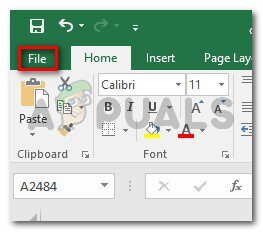 Abra Microsoft Excel y vaya a Archivo
Abra Microsoft Excel y vaya a Archivo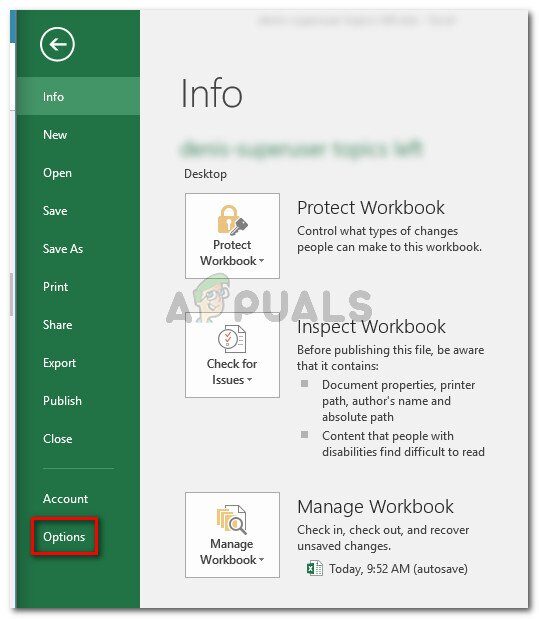 Vaya a Archivo> Opciones
Vaya a Archivo> Opciones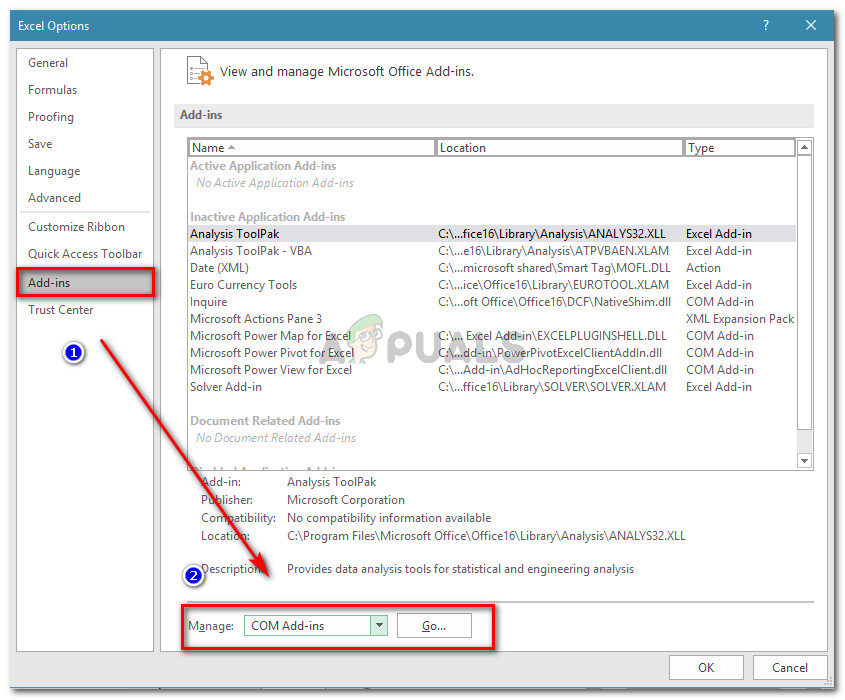 Vaya a Complementos, elija Complementos COM en el menú desplegable y haga clic en Ir
Vaya a Complementos, elija Complementos COM en el menú desplegable y haga clic en Ir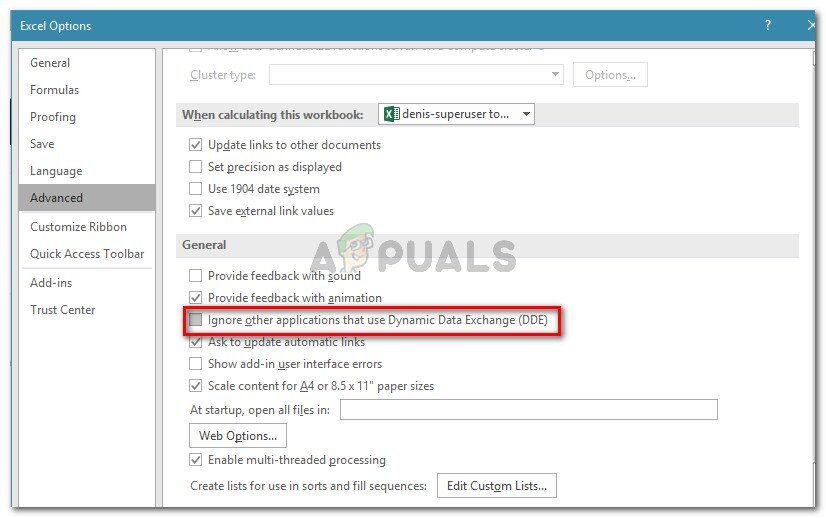 Habilitar el protocolo DDE en Excel
Habilitar el protocolo DDE en Excel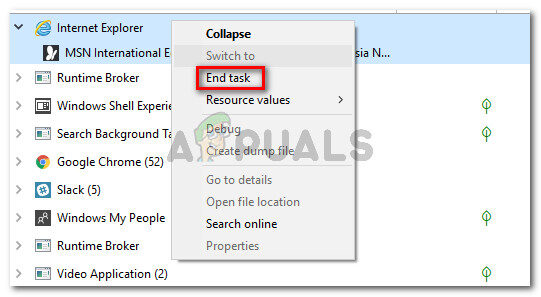 Cierre el proceso de Internet Explorer (IE)
Cierre el proceso de Internet Explorer (IE)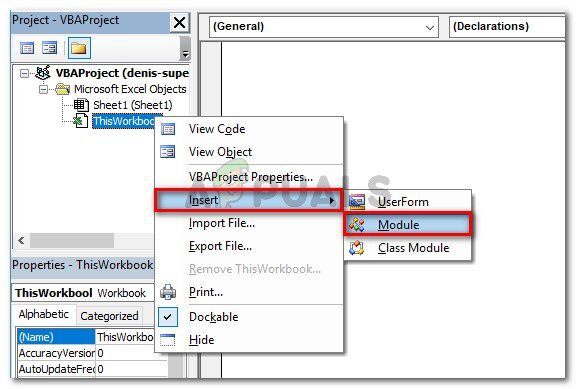 Haga clic con el botón derecho en Este libro y elija Insertar> Módulo
Haga clic con el botón derecho en Este libro y elija Insertar> Módulo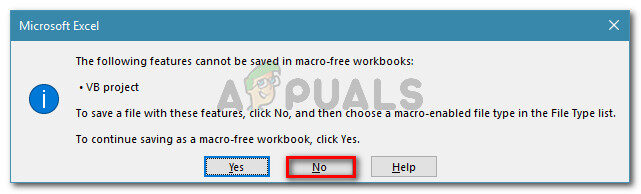 Haga clic en No en la advertencia
Haga clic en No en la advertencia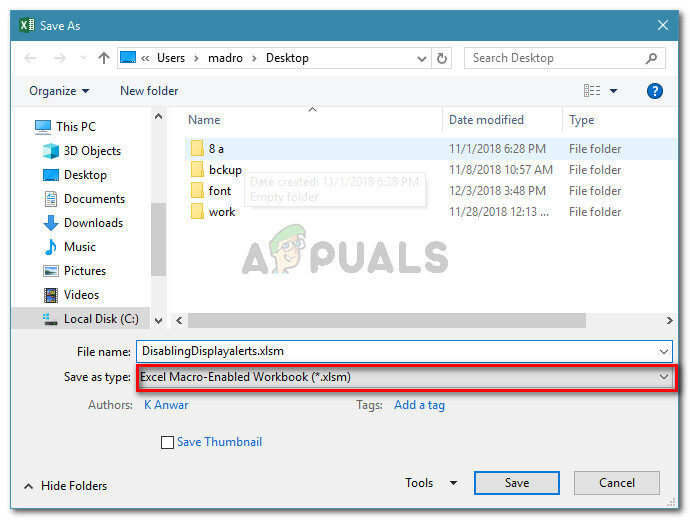 Creación de un libro de trabajo habilitado para macros de Excel
Creación de un libro de trabajo habilitado para macros de Excel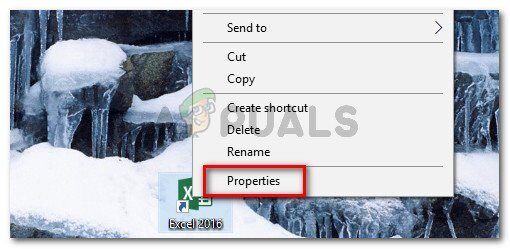 Haga clic derecho en el ejecutable de Excel y elija Propiedades
Haga clic derecho en el ejecutable de Excel y elija Propiedades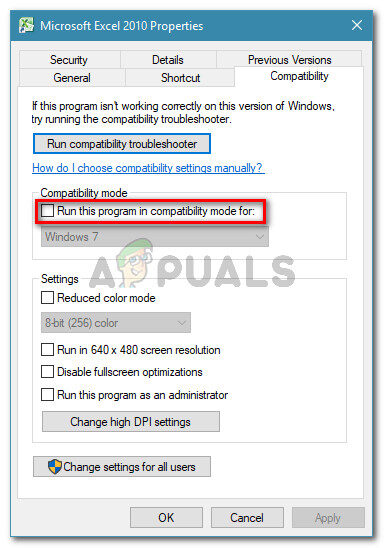 Desmarque Ejecutar este programa en modo de compatibilidad
Desmarque Ejecutar este programa en modo de compatibilidad




